Коли ви відкриваєте Microsoft PowerPoint, ескізи слайдів відображаються на лівій панелі за замовчуванням. PowerPoint дозволяє приховати, показати або навіть змінити розмір цих мініатюр. Ось як.
Маніпулювання ескізами слайдів
У кожного різний стиль роботи. Деякі, можливо, віддадуть перевагу зберегти ескізи слайдів, щоб створити контур або легко переміщатися між слайдами під час редагування. Однак дехто може вважати їх відволікаючими або нав’язливими, і, як такі, хотіли б приховати або зменшити їх розмір. І те й інше відносно легко виконати.
Відкрийте PowerPoint. За замовчуванням ви повинні бути в режимі перегляду PowerPoint «Звичайний». Якщо ви ні, перейдіть на вкладку «Перегляд» і натисніть кнопку «Звичайний».
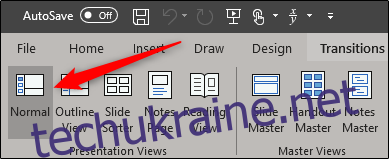
У звичайному режимі перегляду мініатюри слайдів з’являться в лівій частині вікна.
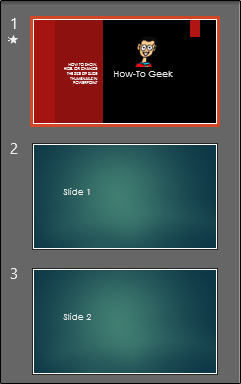
Щоб зменшити розмір мініатюр, клацніть і перетягніть панель розділення ліворуч.
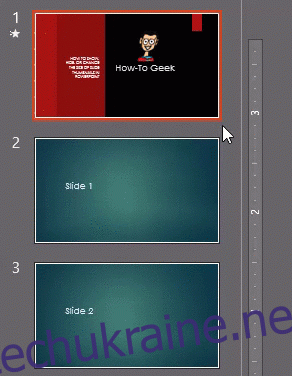
Чим ліворуч ви перетягнете панель розділення, тим меншими стають ескізи. Щоб повністю приховати мініатюри, перетягніть панель ліворуч, доки вони не зникнуть.
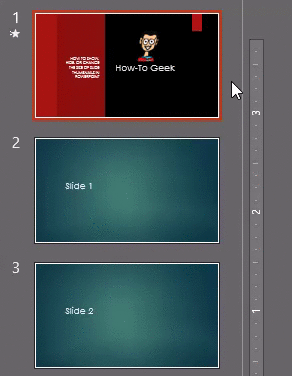
Якщо ви сховали мініатюри, але вам потрібно їх знову показати, клацніть стрілку над «Ескізами» з лівого боку.
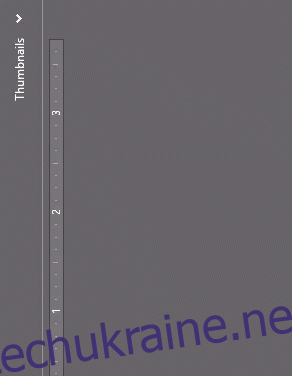
Щоб збільшити розмір мініатюр слайдів, клацніть і перетягніть панель розділення праворуч.
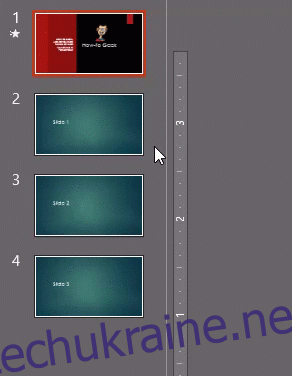
Ще один швидкий спосіб змінити розмір мініатюр — навести курсор на панель попереднього перегляду ескізів, а потім використовувати колесо прокрутки миші, утримуючи клавішу Ctrl. Однак за допомогою цього методу ви не можете повністю приховати мініатюри.
Змініть режим перегляду PowerPoint за замовчуванням
Якщо ви часто ховаєте ескізи слайдів під час роботи в PowerPoint, подумайте про зміну режиму перегляду за замовчуванням, у якому відкривається PowerPoint.
Для цього перейдіть на вкладку «Файл», а потім виберіть «Параметри» в нижній частині лівої панелі.
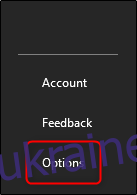
З’явиться вікно «Параметри PowerPoint». Виберіть «Додатково».
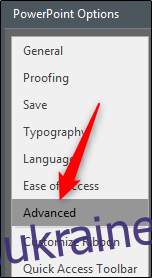
Прокрутіть униз до розділу «Дисплей», а потім виберіть стрілку біля пункту «Відкрити всі документи за допомогою цього перегляду», щоб відобразити параметри меню.
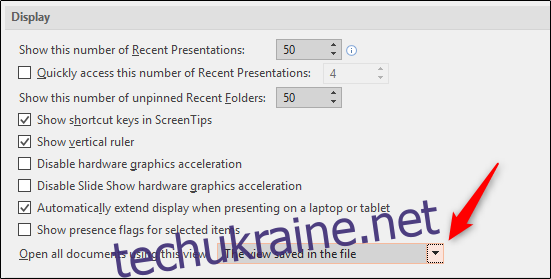
У меню виберіть стиль перегляду, який ви хочете використовувати за замовчуванням. Є багато різних варіантів на вибір, деякі з яких не включають ескізи слайдів.
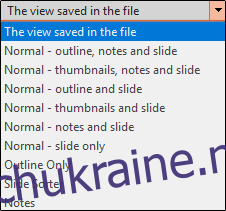
Нарешті, натисніть «ОК», щоб підтвердити зміну. Під час наступного використання PowerPoint відкриється у вибраному стилі перегляду.
